Dit artikel is automatisch vertaald
Snelle filters
Het filteren van informatie helpt je om je lijst te beperken tot de specifieke gegevens die je nodig hebt. Dit stelt je in staat om je gegevens efficiënt te segmenteren, je volgende stappen te plannen, meer inzicht te krijgen in je conversieratio en je efficiëntie te verhogen.
Met dat in gedachten hebben we snelle filtermogelijkheden toegevoegd aan de deal pipeline, deal list view en contact list view om je te helpen je gegevens eenvoudig te segmenteren en sneller toegang te krijgen tot de informatie die je nodig hebt.
Waar je de snelle filters kunt vinden
Je hebt toegang tot de snelle filters via
- De deal-pijplijn, waar je de pijplijn kunt selecteren die je nodig hebt
- De deal-lijstweergave, waar je ook op pijplijn kunt filteren
- De contactlijstweergave
De werkbalk voor snelle filters bevindt zich tussen de werkbalk voor weergaveselectie en de datatabel.
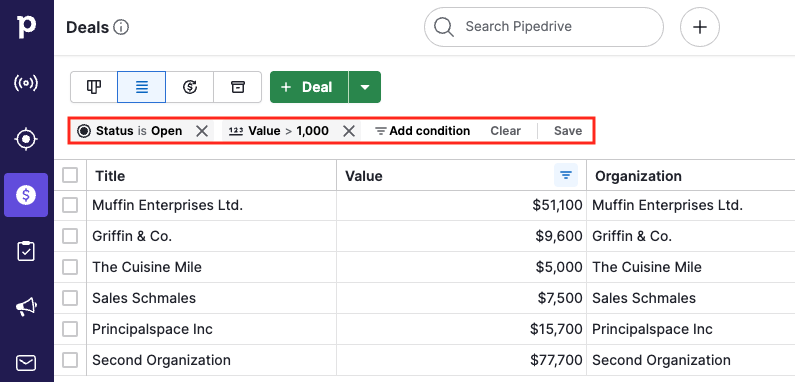
Als er momenteel geen filters zijn geselecteerd, zie je alleen de knop “Voorwaarde toevoegen”.
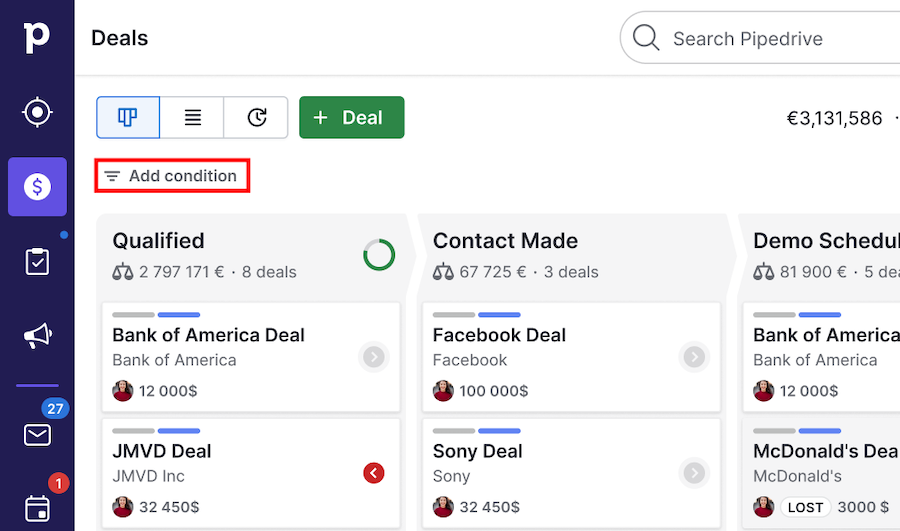
Hoe je filtervoorwaarden toevoegt
Je hebt twee opties om je gegevens te filteren:
De snelle filter werkbalk
De lijstweergave kolomkoppen.
De snelle filterwerkbalk gebruiken
Om een filter toe te voegen via de werkbalk, klik je op de knop “Voorwaarde toevoegen”.
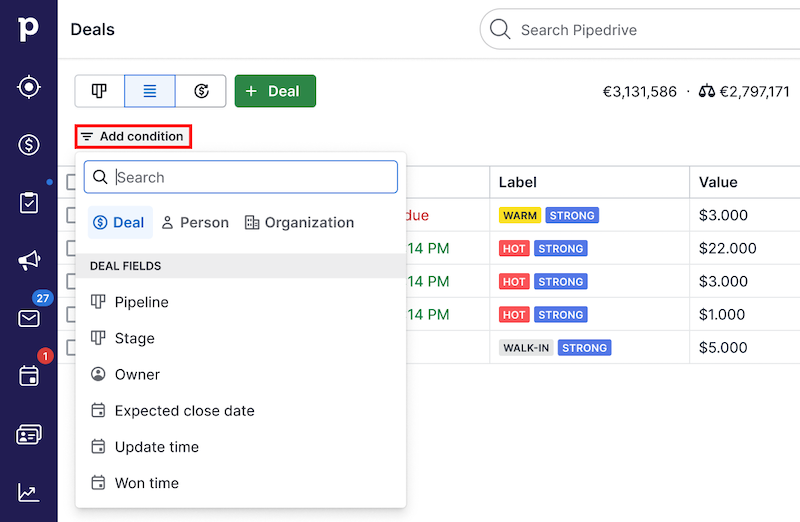
Wanneer je een voorwaarde toevoegt, zie je de vijf meest recente voorwaarden die je hebt gebruikt. Als je nog geen snelle filters hebt gebruikt, stellen we enkele nuttige voorwaarden voor.
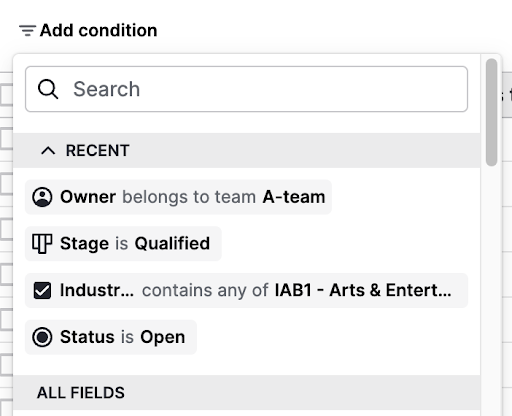
Als je een nieuwe voorwaarde toepast, wordt deze bovenaan de lijst met recent gebruikte voorwaarden geplaatst. Als je een eerder gebruikte voorwaarde opnieuw gebruikt, wordt deze naar de bovenkant verplaatst en voorkom je duplicaten.
Selecteer of zoek vervolgens naar het veld waarop je wilt filteren (bijv. titel, eigenaar, fase).

Kies de operator (zoals is, bevat of is groter dan) en voer de waarde voor de voorwaarde in.
Kolomkoppen van de lijstweergave gebruiken
Je kunt ook filters rechtstreeks toepassen op specifieke kolommen in je lijst. Om dit te doen:
Klik op de kolomkop waarop je wilt filteren en selecteer “Kolom filteren.”
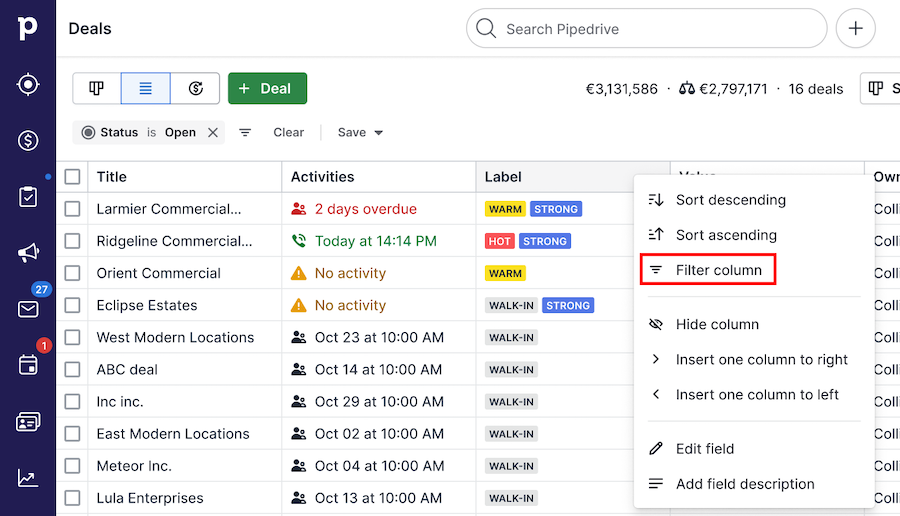
Kies de operator (bijv. is, bevat of is groter dan) en voer de waarde voor de voorwaarde in.
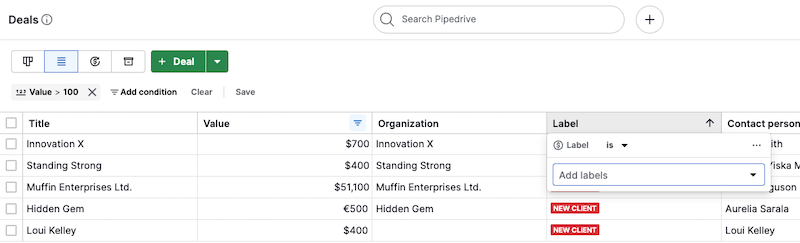
Actieve filters beheren
Nadat je voorwaarden hebt toegevoegd, verschijnen ze naast elkaar in de werkbalk voor snelle filters.
Voorwaarden bewerken
Om een bestaand filter te bewerken, klik op een van de condition chips in de werkbalk voor snelle filters en wijzig de operator via de vervolgkeuzelijst of pas de waarde aan.
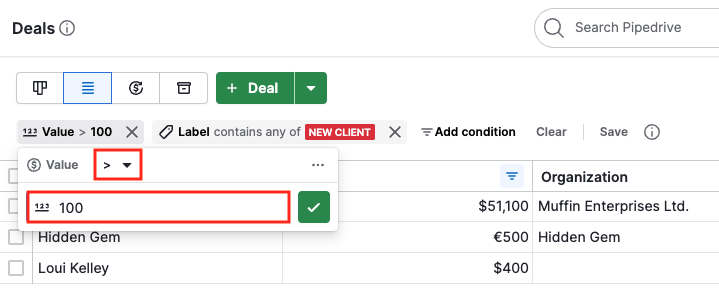
Je kunt bijvoorbeeld een voorwaarde wijzigen van Waarde is 1000 (wat alleen exacte bedragen zou tonen) naar Waarde is meer dan 100 (wat alles boven de 100 zou tonen) om je resultaten te verruimen.
Voorwaarden verwijderen
Om een enkele voorwaarde te verwijderen, klik op de “X” naast de naam van de voorwaarde.
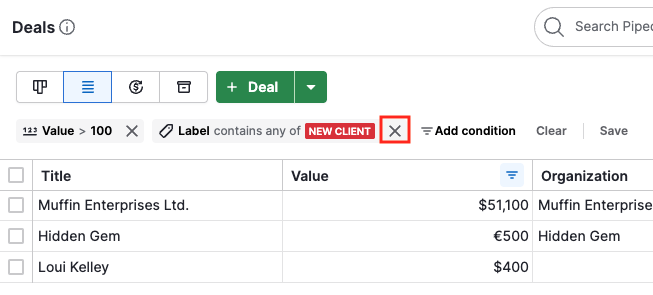
Om alle actieve snelle filters tegelijk te verwijderen, klik op de “Wissen”-knop in de werkbalk.
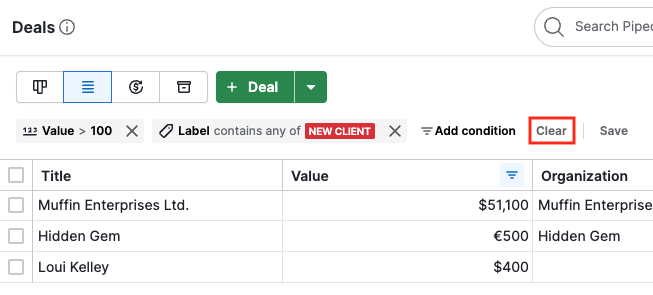
Snelfilters opslaan
Als u een set snelfilters later opnieuw wilt gebruiken, kunt u ze opslaan als een geavanceerd filter. Klik op de knop Opslaan en kies een van de volgende opties:
Toevoegen als filter: slaat uw filter op voor toekomstig gebruik in het Filters-dropdown.
Huidig filter bijwerken: deze optie is alleen beschikbaar als u al bent begonnen met een bestaand filter
Opslaan als nieuw filter
Deze optie maakt een volledig nieuw geavanceerd filter dat wordt opgeslagen in uw Filters-dropdown.
Na het selecteren van deze optie ziet u het dialoogvenster Nieuw filter aanmaken, waar u de geselecteerde voorwaarden kunt bekijken, het filter kunt benoemen en de zichtbaarheid kunt instellen.
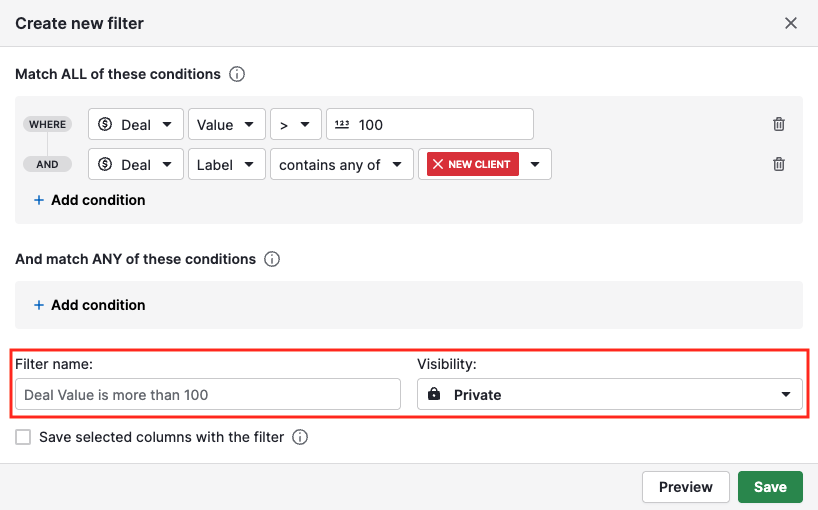
Huidig filter bijwerken
Als u al een geavanceerd filter had toegepast (bijv. “Top high-value clients”), kunt u het bijwerken met uw nieuwe snelfiltervoorwaarden.
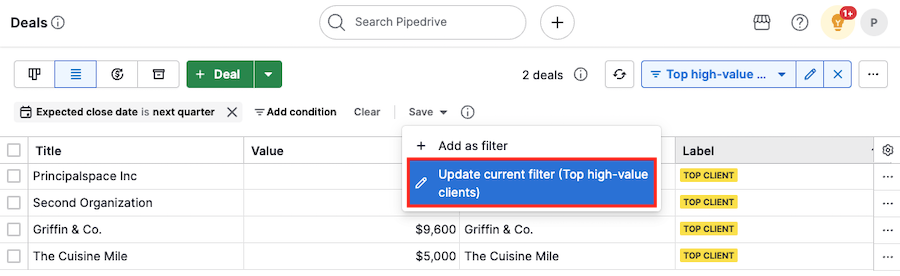
Hiermee worden de nieuwe voorwaarden onderaan de bestaande lijst met geavanceerde voorwaarden toegevoegd.
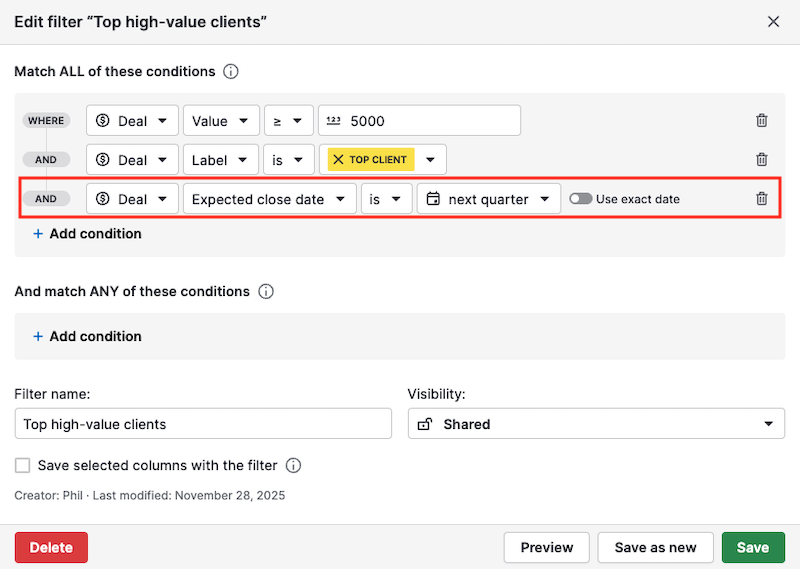
Houd er rekening mee dat een geavanceerd filter maximaal 16 voorwaarden kan hebben. U kunt nieuwe snelfiltervoorwaarden alleen opslaan in een filter dat in totaal minder dan 16 voorwaarden heeft, en tot maximaal 16 voorwaarden.
Scenario 1: Uw filter had al 16 voorwaarden:
U ziet een bericht dat de nieuwe voorwaarden niet kunnen worden toegevoegd.
U kunt enkele toegepaste voorwaarden wissen of het filter resetten om door te gaan.

Scenario 2: Uw filter had aanvankelijk minder dan 16 voorwaarden, maar het toevoegen van de snelfiltervoorwaarden overschreed de limiet van 16 voorwaarden.
Voorwaarden worden toegevoegd tot de limiet van 16 voorwaarden
De resterende voorwaarden blijven in de snelfilterwerkbalk achter
U kunt de voorwaarden nog steeds beoordelen en ervoor kiezen sommige te verwijderen of toe te voegen
U kunt het opslaan ook annuleren
Gefilterde resultaten delen
De URL in uw webbrowser wordt dynamisch bijgewerkt om de filters die u hebt toegepast weer te geven.
U kunt deze URL met een collega delen om hen exact hetzelfde gegevenssegment te laten zien, mits zij over dezelfde zichtbaarheidsrechten beschikken. U kunt deze URL ook als bladwijzer opslaan voor later gebruik.
Was dit artikel nuttig?
Ja
Nee